Casi di utilizzo per Tableau Content Migration Tool
Come suggerisce il nome, Tableau Content Migration Tool viene utilizzato principalmente per spostare i contenuti di Tableau Cloud da un progetto all’altro. Tuttavia, nello strumento sono disponibili molte funzionalità che lo rendono ideale per l’esecuzione di diverse attività relative alla migrazione e alla manutenzione dei contenuti.
Nota: in molti dei casi di utilizzo viene usato il termine migrazione per descrivere lo spostamento dei contenuti da un ambiente, un sito o un progetto a un altro. Tuttavia, tecnicamente Content Migration Tool copia i contenuti e non elimina o archivia automaticamente i contenuti originali o di origine.
Le informazioni seguenti descrivono alcuni casi di utilizzo comuni in cui è possibile sfruttare il Content Migration Tool .
Promozione dei contenuti
Puoi utilizzare Content Migration Tool per creare contenuti per i progetti di sviluppo e quindi eseguire migrazioni di routine per promuovere il contenuto per progetti di gestione temporanea o di produzione nel tuo sito.
Utilizza la procedura seguente per migrare i contenuti ai progetti di produzione:
Crea un piano e seleziona il sito che vuoi usare come origine. In questo esempio, descriviamo una migrazione tra progetti sullo stesso sito, quindi scegli lo stesso sito di Tableau come destinazione. Per maggiori informazioni, consulta le informazioni relative alla creazione di un piano nell’argomento Panoramica del piano di migrazione.
Se stai migrando le cartelle di lavoro tra due progetti sullo stesso sito Tableau, le credenziali di accesso ai server di origine e destinazione possono essere simili o identiche. In questo scenario, consigliamo di utilizzare token di accesso personali per una connessione più riutilizzabile. Per maggiori informazioni, consulta Token di accesso personali.
Seleziona il progetto di sviluppo con il contenuto che desideri migrare. Puoi selezionare interi progetti, cartelle di lavoro e origini dati specifiche, nonché autorizzazioni utente. Per maggiori informazioni, consulta le informazioni relative alla pianificazione nell’argomento Panoramica del piano di migrazione.
Se è necessario apportare modifiche o trasformazioni ai contenuti durante questa migrazione, puoi configurare anche tali operazioni nel piano. Questo processo viene definito mapping.
Seleziona Modifica progetto dal menu Aggiungi mappatura per aggiungere una mappatura del progetto. Seleziona il tuo progetto di sviluppo come origine e il progetto di produzione come destinazione oppure fai clic su Aggiungi nuovo per creare un nuovo progetto.
Altri tipi di mappatura includono:
Modifiche delle cartelle di lavoro: include la ridenominazione delle cartelle di lavoro e la modifica del progetto di destinazione. Per un elenco completo delle trasformazioni delle cartelle di lavoro, consulta Piani di migrazione: cartelle di lavoro.
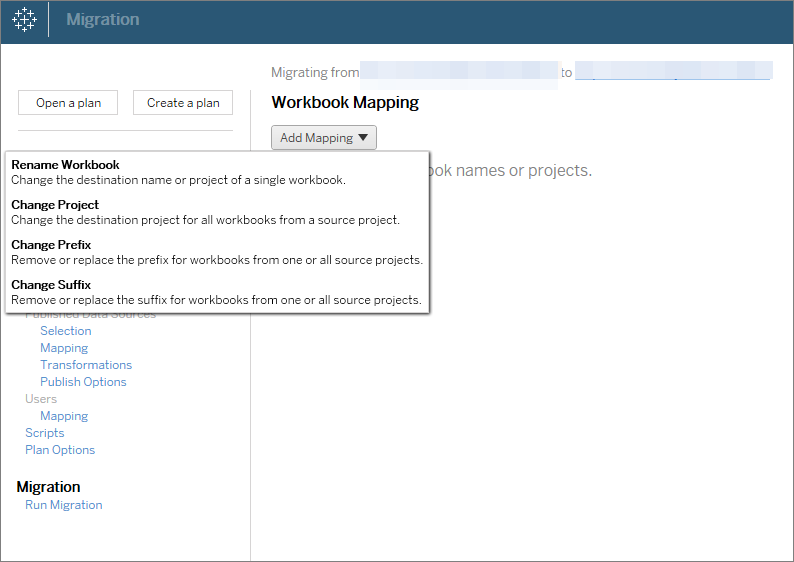
Modifiche delle origini dati, incluse la sostituzione dei nomi di tabelle o schemi, l’impostazione delle formule di calcolo e l’impostazione delle informazioni di connessione. Per un elenco completo delle trasformazioni delle origini dati, consulta Piani di migrazione: cartelle di lavoro (origini dati incorporate) e Piani di migrazione: origini dati pubblicate (origini dati pubblicate).
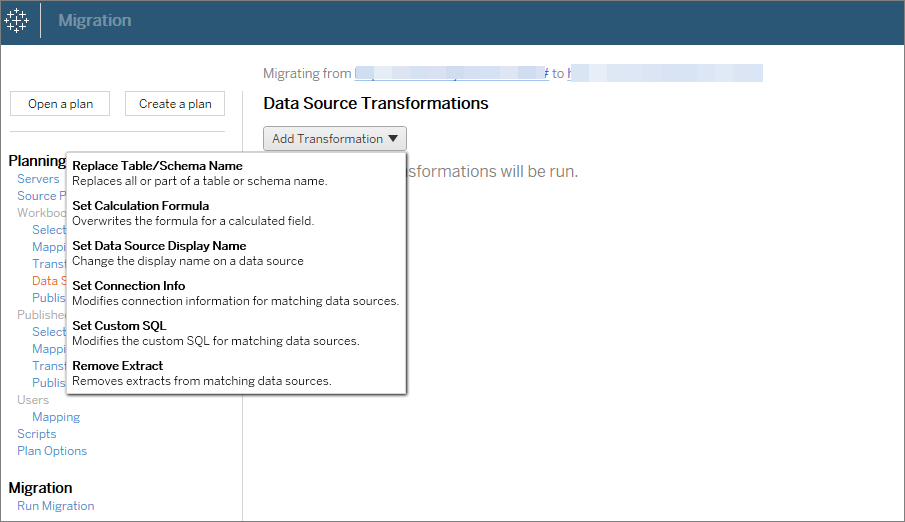
Modifiche degli utenti, incluse le modifiche di nome di dominio, utente e gruppo nella destinazione.
Quando è tutto pronto, fai clic su Esegui migrazione per terminare la fase Pianificazione e iniziare l’esecuzione del piano.
Per pianificare l’esecuzione a intervalli regolari, puoi creare tramite script un processo utilizzando lo strumento di esecuzione di Content Migration Tool e pianificarlo. Per maggiori informazioni sull’utilizzo dello strumento di esecuzione di Content Migration Tool, consulta Utilizzo dello strumento di esecuzione della console di Tableau Content Migration Tool.
Personalizzare i contenuti per i clienti
Quando si lavora in uno scenario di consulenza, è possibile personalizzare i contenuti per ogni cliente utilizzando Content Migration Tool. Ogni cartella di lavoro funziona come un modello per il piano di migrazione, consentendo di applicare lo stile (testo, immagini e così via) e sostituire le origini dati per clienti specifici.
In questo esempio descriviamo una migrazione tra progetti: un progetto interno in cui memorizzi i modelli e un progetto esterno che condividi con i clienti.
Utilizza la procedura seguente per personalizzare i contenuti per i clienti:
Crea un piano e seleziona il sito che vuoi usare come origine. Scegli lo stesso sito di Tableau come destinazione. Per maggiori informazioni, consulta le informazioni relative alla creazione di un piano nell’argomento Panoramica del piano di migrazione.
Se stai migrando le cartelle di lavoro tra due progetti sullo stesso sito Tableau, le credenziali di accesso ai server di origine e destinazione possono essere simili o identiche. In questo scenario, consigliamo di utilizzare token di accesso personali per una connessione più riutilizzabile. Per maggiori informazioni, consulta Token di accesso personali.
Seleziona il progetto interno che contiene il contenuto del modello che desideri migrare. Puoi selezionare interi progetti, cartelle di lavoro e origini dati specifiche, nonché autorizzazioni utente. Per maggiori informazioni, consulta le informazioni relative alla pianificazione nell’argomento Panoramica del piano di migrazione.
Se è necessario apportare modifiche o trasformazioni ai contenuti durante questa migrazione, puoi configurare anche tali operazioni nel piano. Questo processo viene definito mapping.
Seleziona Modifica progetto dal menu Aggiungi mappatura per aggiungere una mappatura del progetto. Seleziona il tuo progetto interno come origine e il progetto di produzione come destinazione oppure fai clic su Aggiungi nuovo per creare un nuovo progetto.
Nel passaggio Cartelle di lavoro del piano di migrazione usa i mapping e le trasformazioni delle cartelle di lavoro per personalizzare i contenuti. Di seguito sono riportati due esempi di trasformazioni utilizzate di frequente. Per un elenco completo delle trasformazioni delle cartelle di lavoro, consulta Piani di migrazione: cartelle di lavoro.
Per personalizzare i contenuti, puoi utilizzare le trasformazioni Replace Image e Replace Text per aggiornare la cartella di lavoro con il nome e il logo dell’azienda di un cliente.
Per quanto riguarda le origini dati, puoi utilizzare le trasformazioni Replace Table/Schema Name o Set Custom SQL per modificare i contenuti per il cliente.
Verifica ed esegui il piano. Quando è tutto pronto, fai clic su Esegui migrazione per terminare la fase Pianificazione e iniziare l’esecuzione del piano.
Migrazione ambientale
Puoi usare il Content Migration Tool per migrare il contenuto tra gli ambienti Tableau Cloud e Tableau Server con una licenza di Advanced Management valida.
Utilizza la procedura seguente per eseguire la migrazione dei contenuti tra le distribuzioni di Tableau:
Crea un piano e seleziona il sito da cui eseguire la migrazione come origine. Per maggiori informazioni, consulta le informazioni relative alla creazione di un piano nell’argomento Panoramica del piano di migrazione.
Seleziona i contenuti di cui desideri eseguire la migrazione dal sito di origine. Puoi selezionare interi progetti, cartelle di lavoro e origini dati specifiche, nonché autorizzazioni utente.
Crea i mapping delle autorizzazioni utente per personalizzare e proteggere i contenuti. Per maggiori informazioni, consulta Piani di migrazione: autorizzazioni e proprietà.
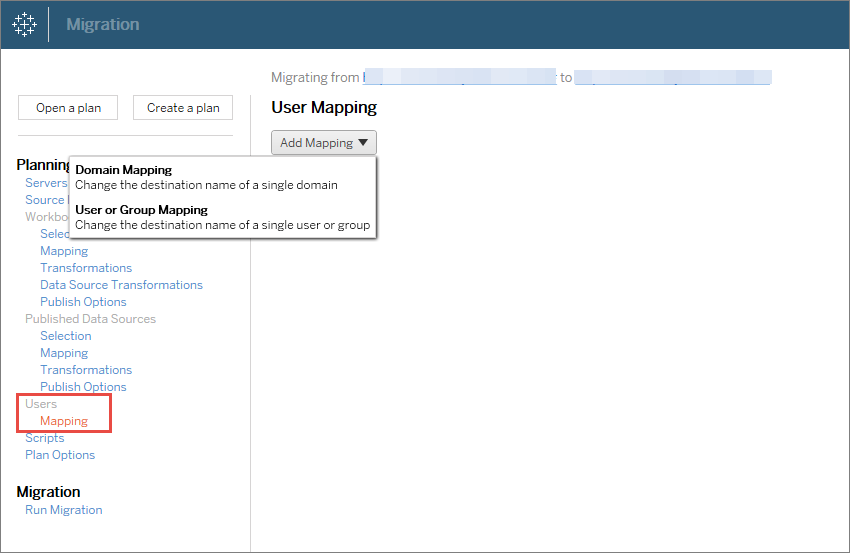
Verifica ed esegui il piano. Quando è tutto pronto, fai clic su Esegui migrazione per terminare la fase Pianificazione e iniziare l’esecuzione del piano.
Suggerimenti
- Prima di eseguire la migrazione di un ambiente, assicurati di aver compreso le Limitazioni per la migrazione se utilizzi Content Migration Tool.
- Puoi eseguire la migrazione dei contenuti in diverse fasi o testare e convalidare i contenuti in modo iterativo prima del completamento della migrazione finale.
- La migrazione eseguita da Content Migration Tool non gestisce le credenziali incorporate, le sottoscrizioni e le viste personalizzate. Questi elementi dovranno essere migrati manualmente.
Condivisione di contenuti esterni
È possibile utilizzare Content Migration Tool per condividere contenuti interni con collaboratori esterni, senza consentire l’accesso al progetto. In questo modo i dati vengono mantenuti protetti e puoi pubblicare solo cartelle di lavoro e origini dati selezionate. Una volta che i contenuti sono stati condivisi, i collaboratori accedono al proprio sito Tableau Cloud per visualizzare e apportare modifiche, senza influire sui contenuti archiviati nel progetto interno.
Prima di continuare, verifica che i contenuti che stai condividendo siano compatibili tra i progetti interni ed esterni.
Utilizza la procedura seguente per condividere i contenuti esternamente:
Prepara i contenuti interni. Come procedura consigliata, separa i contenuti del progetto interno, con autorizzazioni bloccate e regole di amministrazione rigorose. Le cartelle di lavoro e le origini dati devono essere chiaramente etichettate per indicare che i contenuti sono destinati all’utilizzo esterno. Per maggiori informazioni, consulta Utilizzare i progetti per gestire l’accesso ai contenuti.
Nota: i contenuti condivisi con i progetti esterni devono utilizzare estrazioni dati, a meno che l’origine dati non sia accessibile pubblicamente. Per informazioni sulla creazione di estrazioni e sulla sostituzione di origini dati, consulta Estrarre i dati e Sostituire le origini dati nella Guida di Tableau Desktop.
Se è stata implementata la sicurezza a livello di riga, tali origini dati devono essere aggiornate per riflettere i filtri utente e altri dettagli per il progetto esterno. Per maggiori informazioni sulla sicurezza a livello di riga, consulta Limitare l’accesso a livello di riga di dati nella Guida di Tableau Desktop.
Crea un piano e seleziona il sito che vuoi usare come origine. Scegli lo stesso sito di Tableau come destinazione. Per maggiori informazioni, consulta le informazioni relative alla creazione di un piano nell’argomento Panoramica del piano di migrazione.
Se stai migrando le cartelle di lavoro tra due progetti sullo stesso sito Tableau, le credenziali di accesso ai server di origine e destinazione possono essere simili o identiche. In questo scenario, consigliamo di utilizzare token di accesso personali per una connessione più riutilizzabile. Per maggiori informazioni, consulta Token di accesso personali.
Seleziona il progetto interno che contiene il contenuto del modello che desideri migrare. Puoi selezionare interi progetti, cartelle di lavoro e origini dati specifiche, nonché autorizzazioni utente. Per maggiori informazioni, consulta le informazioni relative alla pianificazione nell’argomento Panoramica del piano di migrazione.
Se è necessario apportare modifiche o trasformazioni ai contenuti durante questa migrazione, puoi configurare anche tali operazioni nel piano. Questo processo viene definito mapping.
Seleziona Modifica progetto dal menu Aggiungi mappatura per aggiungere una mappatura del progetto. Seleziona il tuo progetto interno come origine e il progetto esterno come destinazione oppure fai clic su Aggiungi nuovo per creare un nuovo progetto.
Verifica ed esegui il piano. Quando è tutto pronto, fai clic su Esegui migrazione per terminare la fase Pianificazione e iniziare l’esecuzione del piano.
Convalida delle migrazioni di database
Questo caso di utilizzo riguarda la convalida del contenuto dopo una migrazione dei database sottostanti. Un esempio di migrazione di database è lo spostamento da SQL Server a Snowflake. CMT consente di verificare che il contenuto creato da entrambe le origini dati sia lo stesso prima di finalizzare la migrazione, ma non può eseguire la migrazione effettiva del database.
Utilizza la seguente procedura per convalidare le migrazioni di database:
Crea un piano e seleziona il sito che vuoi usare come origine. Scegli lo stesso sito di Tableau come destinazione. Per maggiori informazioni, consulta le informazioni relative alla creazione di un piano nell’argomento Panoramica del piano di migrazione.
Seleziona il contenuto per cui vuoi modificare le connessioni all’origine dati o al database.
- Configura la migrazione per copiare i tuoi contenuti in un nuovo progetto. Denominiamo il progetto di origine come Progetto A e il nuovo progetto o il progetto di destinazione come Progetto B.
Modifiche alle cartelle di lavoro: crea una mappatura delle cartelle di lavoro per modificare il progetto A in progetto B. Per un elenco completo delle trasformazioni delle cartelle di lavoro, consulta Piani di migrazione: cartelle di lavoro.
Modifiche alle origini dati: crea una mappatura dell’origine dati per modificare il progetto A in progetto B. Per un elenco completo delle trasformazioni dell’origine dati, consulta Piani di migrazione: origini dati pubblicate .
Verifica ed esegui il piano. Quando è tutto pronto, fai clic su Esegui migrazione per terminare la fase Pianificazione e iniziare l’esecuzione del piano.
Aggiorna i contenuti nel Progetto B con le nuove connessioni al database o sostituisci le origini dati. Questa operazione deve essere eseguita manualmente mediante l’authoring.
Testa ogni cartella di lavoro nel Progetto A con la copia nel Progetto B ed esamina eventuali incoerenze nei dati a causa della modifica nell’origine dati.
Dopo aver verificato che tutto funzioni come previsto, sovrascrivi i contenuti nel Progetto A con i contenuti aggiornati nel Progetto B.
Nota: se il contenuto esiste già nel progetto di destinazione e non selezioni le opzioni di pubblicazione Sovrascrivi le cartelle di lavoro più recenti e Sovrascrivi le origini dati più recenti il contenuto non verrà copiato nel progetto di destinazione.
Attività di manutenzione
Puoi utilizzare Content Migration Tool per eseguire numerose attività di manutenzione.
Contrassegno dei contenuti inutilizzati
Tramite Content Migration Tool, puoi gestire l’archiviazione del contenuto inutilizzato. Ad esempio, puoi creare un piano eseguito in base a una pianificazione periodica, in modo da prelevare automaticamente il contenuto contrassegnato come inutilizzato e spostarlo in un progetto di archiviazione. Dopo un determinato periodo di tempo, il contenuto in questo progetto può essere eliminato dal sistema. Per maggiori informazioni, consulta Piani di migrazione: cartelle di lavoro.
Ripristino dei contenuti
Puoi utilizzare Content Migration Tool per ripristinare i contenuti rimossi (accidentalmente o intenzionalmente) da un progetto con quelli di un progetto di backup.
Utilizza la procedura seguente per ripristinare i contenuti da un progetto di backup:
Crea un piano e seleziona il sito che vuoi usare come origine. Scegli lo stesso sito di Tableau come destinazione. Per maggiori informazioni, consulta le informazioni relative alla creazione di un piano nell’argomento Panoramica del piano di migrazione.
Seleziona i contenuti da ripristinare dal progetto di backup.
Configura la migrazione per ripristinare il contenuto dal tuo progetto di backup. Chiamiamo il progetto di backup Progetto A e quello che desideri ripristinare Progetto B.
Modifiche alle cartelle di lavoro: crea una mappatura delle cartelle di lavoro per modificare il progetto A in progetto B. Per un elenco completo delle trasformazioni, consulta Piani di migrazione: cartelle di lavoro.
Modifiche alle origini dati: crea una mappatura dell’origine dati per modificare il progetto A in progetto B. Per un elenco completo delle trasformazioni dell’origine dati, consulta Piani di migrazione: origini dati pubblicate.
Verifica ed esegui il piano. Quando è tutto pronto, fai clic su Esegui migrazione per terminare la fase Pianificazione e iniziare l’esecuzione del piano.
Esamina il contenuto nel sito di produzione.
Backup parziale
Una volta che hai un progetto di backup, è possibile utilizzare Content Migration Tool per trasferire nuovo contenuto dal progetto di produzione a quello di backup.
Note:
- Prima di eseguire un backup parziale, assicurati di aver compreso le Limitazioni per la migrazione in caso di utilizzo di Content Migration Tool.
- Content Migration Tool non dovrebbe essere utilizzato per eseguire il backup dell’intero sito. È consigliabile dare la priorità ai contenuti che sono maggiormente necessari.
Utilizza la seguente procedura per eseguire un backup parziale dei contenuti:
Crea un piano e seleziona il sito che vuoi usare come origine. Scegli lo stesso sito di Tableau come destinazione. Per maggiori informazioni, consulta le informazioni relative alla creazione di un piano nell’argomento Panoramica del piano di migrazione.
Seleziona i contenuti di cui vuoi eseguire il backup dal progetto di produzione. Puoi selezionare interi progetti, cartelle di lavoro e origini dati specifiche, nonché autorizzazioni utente. Per eseguire la migrazione solo dei nuovi contenuti, assicurati che le opzioni di pubblicazione Overwrite Newer Workbooks e Overwrite Newer Data Sources non siano selezionate. Per maggiori informazioni, consulta Piani di migrazione: cartelle di lavoro.
- Configura la migrazione per copiare il contenuto nel tuo progetto di backup. Chiamiamo il progetto di origine Progetto A e il progetto di backup Progetto B.
Modifiche alle cartelle di lavoro: crea una mappatura delle cartelle di lavoro per modificare il progetto A in progetto B. Per un elenco completo delle trasformazioni, consulta Piani di migrazione: cartelle di lavoro.
Modifiche alle origini dati: crea una mappatura dell’origine dati per modificare il progetto A in progetto B. Per un elenco completo delle trasformazioni dell’origine dati, consulta Piani di migrazione: origini dati pubblicate.
Verifica ed esegui il piano. Quando è tutto pronto, fai clic su Esegui migrazione per terminare la fase Pianificazione e iniziare l’esecuzione del piano.
Per pianificare l’esecuzione a intervalli regolari, puoi creare tramite script un processo utilizzando lo strumento di esecuzione di Content Migration Tool e pianificarlo. Per maggiori informazioni sull’utilizzo dello strumento di esecuzione di Content Migration Tool, consulta Utilizzo dello strumento di esecuzione della console di Tableau Content Migration Tool.
